相信很多人在录制视频的时候都会遇到各种各样的问题,比如录制的视频没有声音。屏幕录制为什么没声音?今天小编就和大家分享一下如何录制音画同步视频的具体操作方法。如果你有录制的视频没有声音,你可以试试这个方法。

一、检查是否打开电脑系统声音
相信很多小伙伴在录制视频后会发现录制的视频没有声音,屏幕录制为什么没声音?如果当时没有打开音频录制,则录制好的视频是没有声音的。因此,建议在录制前进行检查。屏幕上没有声音,很可能是因为你的电脑系统的声音被禁止了。您只需打开电脑系统的声音,即可录制音频和图画同步视频。
操作方法:
步骤1:点击电脑屏幕右下侧的“小喇叭”图案,在上方的选项中,选择“声音”。
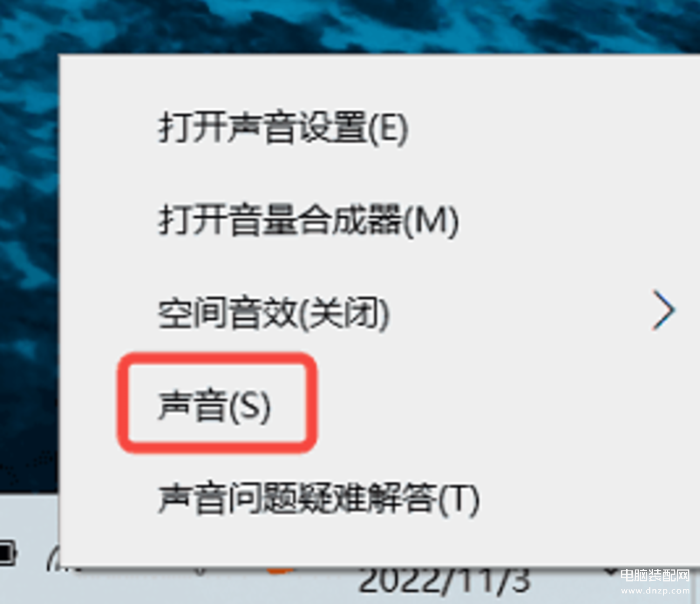
步骤2:在“声音”页面,点击上方的第二个选项“录制。
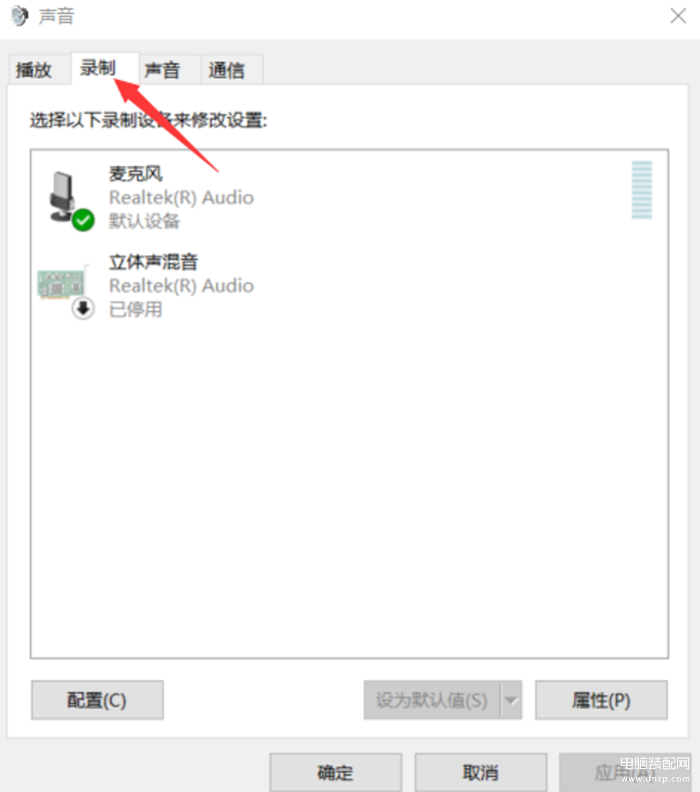
步骤3:在“录制”界面,点击下方被禁用掉的设备,选择右下角“属性””。
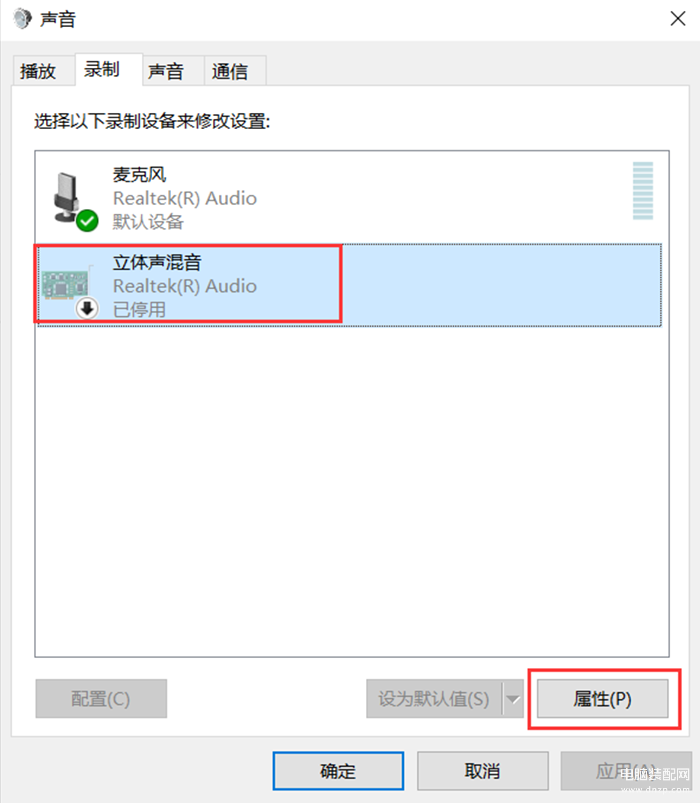
步骤4:点击下方的“设备用法”,选择“使用此设备(启用)”,接着点击“确定”即可打开电脑系统声音。
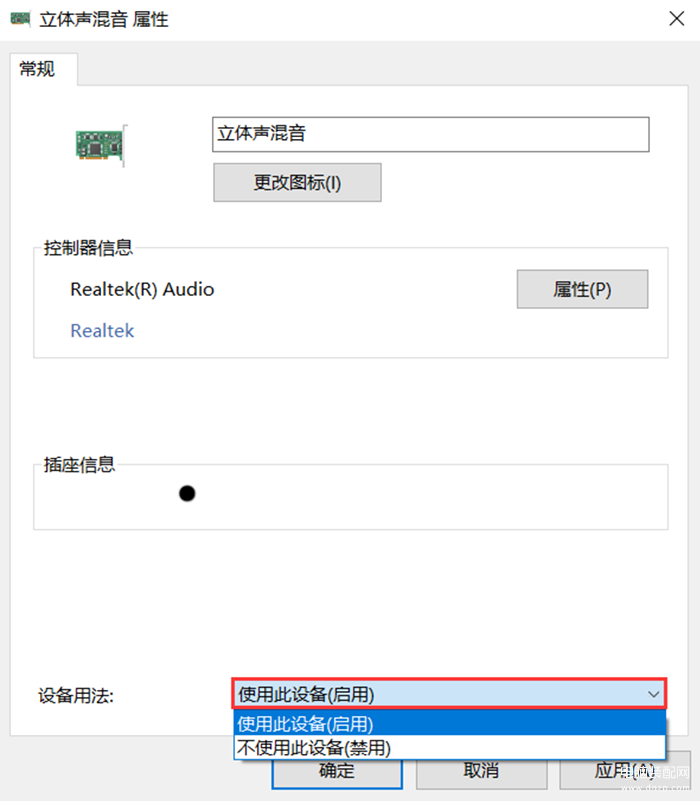
二、检查第三方录屏软件是否开启了扬声器和麦克风
打开电脑系统的声音功能后,需要选择支持声音录制的屏幕录制软件,以实现视频中的声音。屏幕录制为什么没声音?我们可以使用专业的屏幕录制软件来录制视频,在专业的屏幕录制软件中打开声源,调整音量,以确保录制的视频与音画同步。
数据蛙录屏软件可以帮助您。该软件不仅可以记录电脑系统的内部声音,还可以削弱外部世界带来的背景噪声,避免录制视频中的出现噪声干扰。
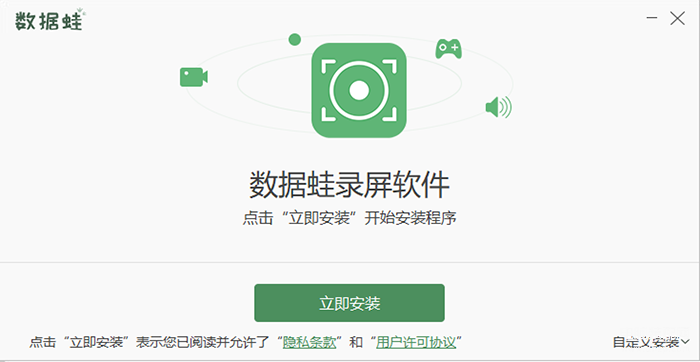
操作步骤:
步骤1:下载安装好软件后,打开软件,在主界面中选择“视频录制”的录制模式。
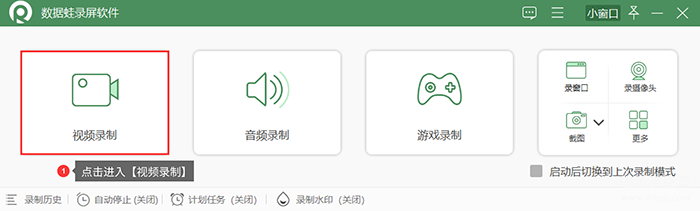
步骤2:录屏前,可根据个人需要调整音量;调整后,可以通过点击右侧“小箭头”,使用“试音”功能检查声音是否处在开启状态。
(注:如果您想记录电脑系统的声音,您可以打开扬声器;如果您想记录外部声音,您需要打开麦克风;如果您想记录内外声音,您可以同时打开扬声器和麦克风)
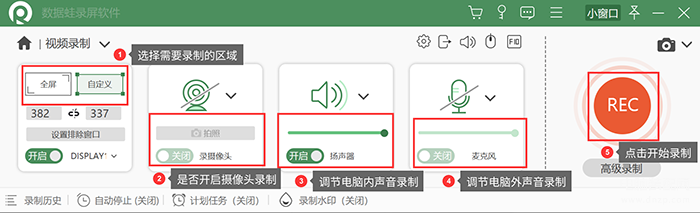
步骤3:录制结束后,您可以通过“预览窗口”对于刚刚录制的视频进行观看,检查是否成功录制上了声音,检查没问题后,点击右下角“完成”保存视频文件。
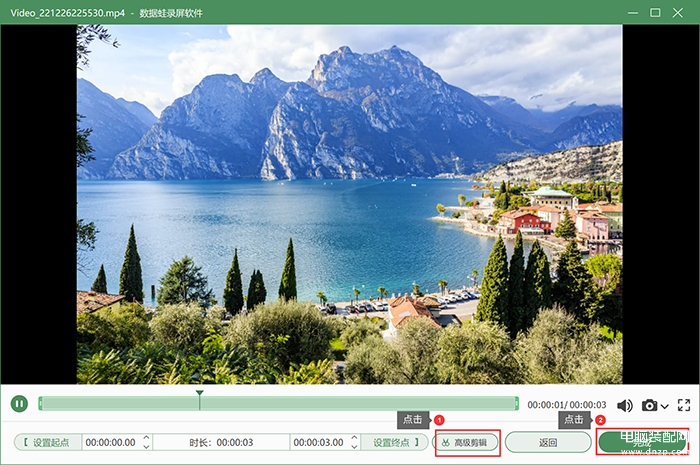
以上就是有关屏幕录制为什么没声音的全部内容了。录制完成后,发现录制的视频没有声音,这是很多人不想看到的。您可以检查电脑系统的声音是否被禁止;如果禁止,需要打开电脑系统声音;当然,使用专业的屏幕录制工具,在录制前直接选择相应的声源,会减少不必要的麻烦。








